随着季节的更迭,大自然总是以它独特的方式向我们传递着季节的讯息,就在这个金秋时节,一场较强的冷空气如约而至,为这个季节增添了一抹别样的色彩,本文将围绕...
2024-09-20 4
在日常使用电脑的过程中,我们难免会遇到一些小故障,比如电脑突然黑屏,当你的电脑出现这种情况时,尝试通过安全模式来解决问题是一个不错的选择,安全模式是Windows系统提供的一种诊断和修复问题的工具,在这里我们可以尝试解决导致电脑出现问题的原因,本文将详细介绍当你按下F8键进入安全模式后应该进行的后续操作,以及如何利用这一模式来诊断并解决电脑黑屏的问题。
我们需要明确一点,F8键并非所有情况下的通用解决方案,F8键的主要作用是在启动过程中让计算机进入高级启动选项菜单,其中包含了几个不同的模式,如安全模式、带网络连接的安全模式、最近一次正确配置(高级)、启用启动日志等,这些选项可以帮助用户在不加载第三方驱动程序和服务的情况下启动系统,从而更容易地诊断和解决问题。
1、重启电脑:确保先完全关闭电脑,然后重新启动。
2、连续按F8键:在开机过程中,屏幕上出现制造商Logo时开始快速连续地按F8键,注意不同电脑可能有所不同,有些较新的设备可能需要按Shift+F8组合键。
3、选择安全模式:如果操作正确,你会看到一个黑色背景的“高级启动选项”菜单,使用上下箭头键选择“安全模式”或“安全模式+网络”,然后按Enter键确认。
一旦成功进入安全模式,你可以执行以下操作来尝试解决问题:
1、检查最近安装的软件或驱动程序:如果电脑在安装了某个新软件或驱动后出现问题,可以尝试卸载它们。
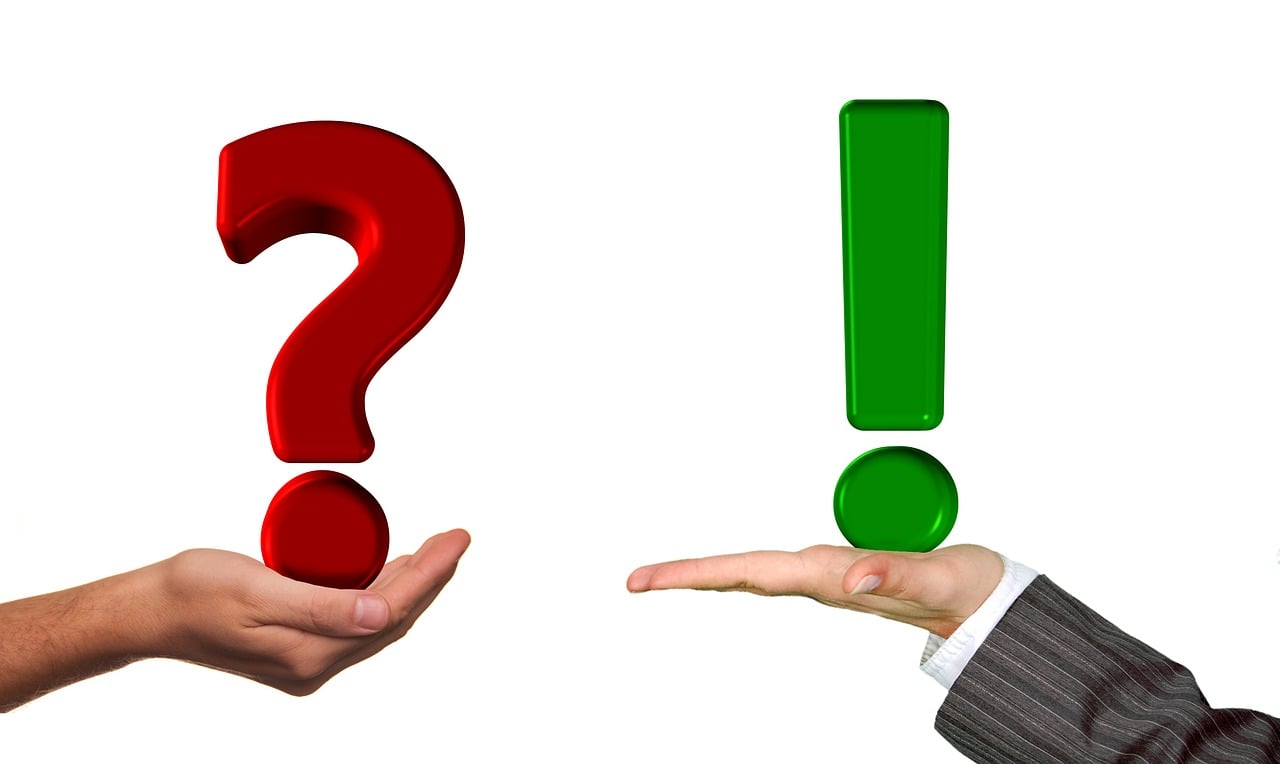
- 打开控制面板 > 程序和功能,找到最近安装的应用程序,右键选择卸载。
- 对于驱动程序,可以通过设备管理器来更新或回滚。
2、运行病毒扫描:恶意软件可能会导致电脑出现各种异常行为,使用可靠的杀毒软件进行全面扫描,确保系统没有被感染。
- 推荐使用Windows Defender或其他信誉良好的第三方杀毒软件。
3、检查启动项:某些程序可能设置了开机自动启动,这有时会导致冲突或资源占用过高。
- 可以通过任务管理器中的“启动”标签页来查看和禁用不需要的启动项。
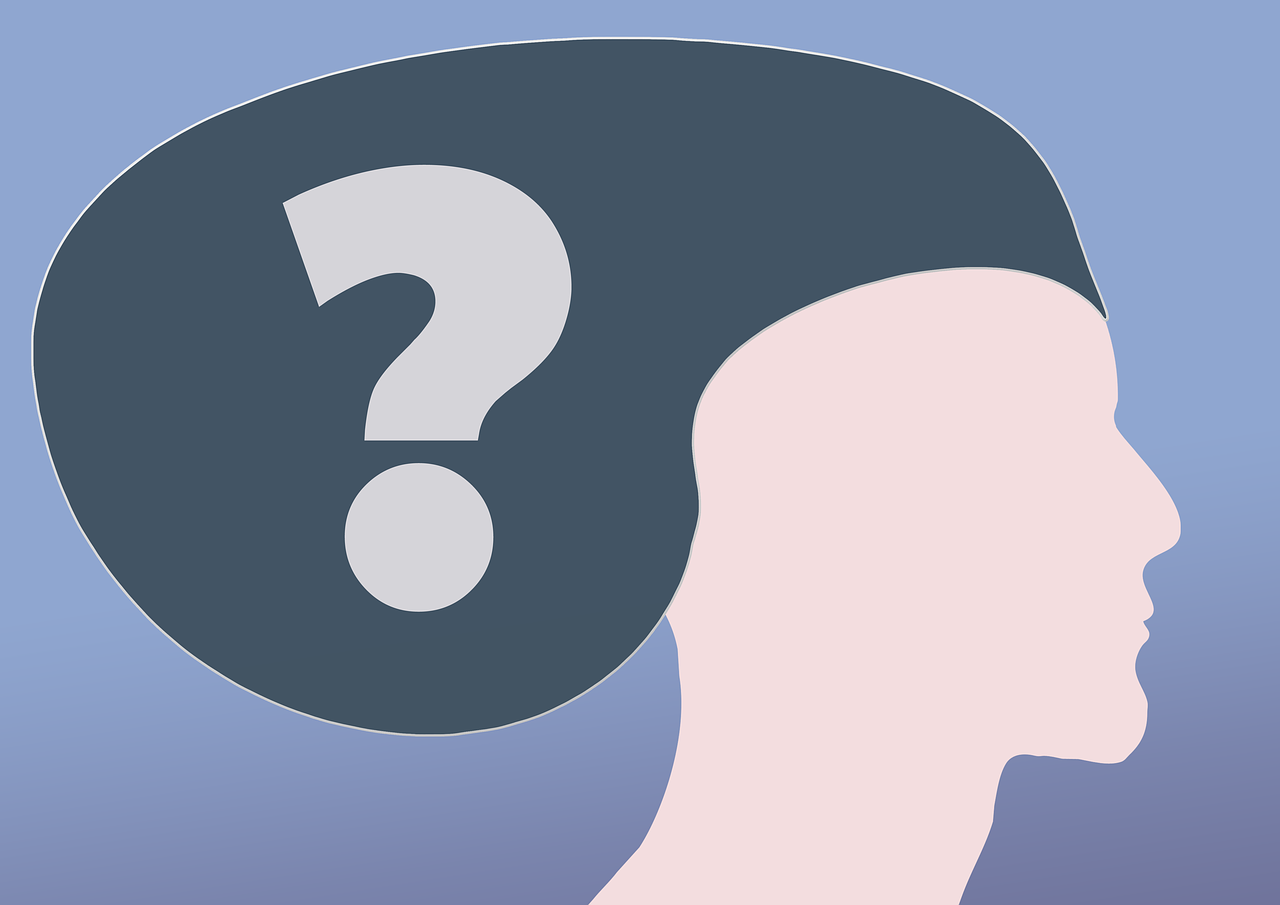
4、系统还原:如果上述方法均无效,可以尝试将系统恢复到之前的某个状态点,但需要注意的是,这样做可能会导致部分文件丢失。
- 在控制面板中搜索“创建还原点”,选择“系统保护” > “系统还原”。
5、硬盘检测:硬盘问题也可能导致电脑无法正常启动。
- 使用硬盘自带的检测工具或第三方工具如CrystalDiskInfo来检查硬盘健康状况。
检查硬件连接:确保所有的硬件连接都牢固无误,特别是内存条和显卡。
BIOS设置:有时候BIOS设置不当也会导致电脑无法启动,可以尝试重置BIOS到出厂设置。

更换显示器:如果你怀疑是显示问题,尝试更换显示器或连接线来排除这个可能性。
如果你尝试了上述所有步骤仍然无法解决问题,那么可能需要寻求专业人士的帮助了,联系电脑制造商的技术支持或寻找当地信誉良好的维修服务提供商。
通过以上步骤,你应该能够有效地诊断并解决大多数与电脑黑屏相关的问题,在处理任何技术问题时保持耐心非常重要,一步一步地排除故障总能找到最终的解决方案,希望这篇指南对你有所帮助!
相关文章

随着季节的更迭,大自然总是以它独特的方式向我们传递着季节的讯息,就在这个金秋时节,一场较强的冷空气如约而至,为这个季节增添了一抹别样的色彩,本文将围绕...
2024-09-20 4

随着2020年的结束,我们回顾过去一年里发布的众多智能手机中,哪些机型真正脱颖而出,成为用户和科技爱好者的首选,这一年的智能手机市场见证了技术创新的巨...
2024-09-20 4

在当今世界,安全与情报的重要性日益凸显,斯诺登,这位因揭露美国国家安全局监控项目而闻名全球的情报专家,其见解和观点往往能引起公众的广泛关注,本文将围绕...
2024-09-20 6

随着技术的不断革新,微软已经推出了多个新版本的操作系统,如Windows 10和Windows 11,但不可否认的是,Windows 7至今仍然拥有大...
2024-09-20 6

一则关于湖南某小学因招不到学生而关闭的消息在网络上引起了广泛关注,这所小学的命运究竟如何?校长又是如何回应的呢?本文将为您详细揭秘这一事件,事件背景随...
2024-09-20 7

在生活的每一个角落,我们都会遇到各种各样的挑战和困难,其中一些甚至是我们从未听说过的罕见疾病,我们将讲述一个令人心痛的案例,那就是一个四岁男孩患上皮肤...
2024-09-20 5

苹果8 Plus自发布以来,凭借其强大的性能、精致的设计以及卓越的用户体验,一直受到众多消费者的青睐,关于这款手机的价格,一直是大家关注的焦点,根据苹...
2024-09-20 7

话说,这几天,关于美团的各种消息那可是层出不穷,一会有人说,美团骑手月收入不足1000元,一会又有人说,爱马,美团的骑手有5100万,还有人说美团骑手...
2024-09-20 309 被误解的美团被小学数学题给坑了